Win7 시스템에서 창 색상을 수정한 후 원래 색상을 복원하는 방법
win7 시스템에서 창 색상을 수정한 후 원래 색상을 복원하는 방법은 무엇입니까? 컴퓨터에서는 개인화된 디스플레이 설정을 수정하고 일부 창의 디스플레이 색상을 수정할 수 있습니다. 일부 사용자는 기본 창 색상을 다른 색상으로 변경했습니다. 그래서 수정 후 원래 색상을 복원하는 방법, 많은 친구들이 자세한 조작 방법을 모릅니다. 아래 편집기는 win7 시스템에서 창 색상을 수정한 후 원래 색상을 복원하는 방법에 대한 튜토리얼을 정리했습니다. 관심이 있으시면 편집기를 따르십시오. 아래를 읽어보세요!

win7 시스템에서 창 색상 수정 후 원래 색상으로 복원하는 방법
1. 먼저 win+r을 사용하여 열고 실행합니다.
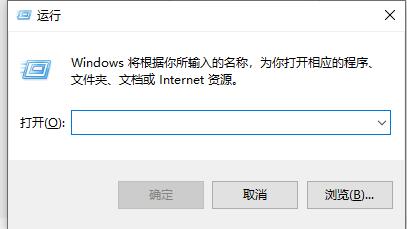
2. gpedit.msc를 입력하고 Enter를 눌러 확인합니다.
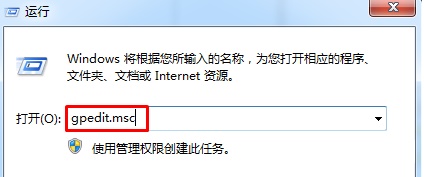
3. 그런 다음 왼쪽에 사용자 구성-관리 템플릿-제어판-개인 설정으로 들어갑니다.
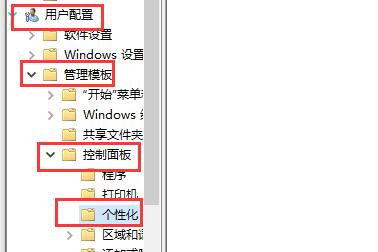
4. 오른쪽에 창 색상 및 모양 변경 방지를 더블클릭하여 엽니다.
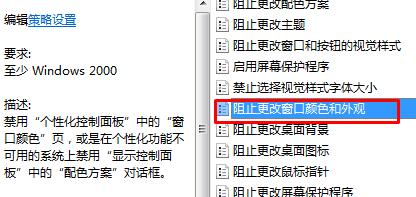
5. 활성화됨을 선택하고 확인합니다.
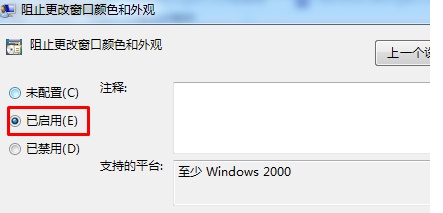
위 내용은 [win7 시스템에서 창 색상 수정 후 원래 색상 복원하는 방법 - win7 시스템에서 창 색상 수정 후 원래 색상 복원하는 방법 [해결]]의 전체 내용입니다. 대지!
위 내용은 Win7 시스템에서 창 색상을 수정한 후 원래 색상을 복원하는 방법의 상세 내용입니다. 자세한 내용은 PHP 중국어 웹사이트의 기타 관련 기사를 참조하세요!

핫 AI 도구

Undresser.AI Undress
사실적인 누드 사진을 만들기 위한 AI 기반 앱

AI Clothes Remover
사진에서 옷을 제거하는 온라인 AI 도구입니다.

Undress AI Tool
무료로 이미지를 벗다

Clothoff.io
AI 옷 제거제

AI Hentai Generator
AI Hentai를 무료로 생성하십시오.

인기 기사

뜨거운 도구

메모장++7.3.1
사용하기 쉬운 무료 코드 편집기

SublimeText3 중국어 버전
중국어 버전, 사용하기 매우 쉽습니다.

스튜디오 13.0.1 보내기
강력한 PHP 통합 개발 환경

드림위버 CS6
시각적 웹 개발 도구

SublimeText3 Mac 버전
신 수준의 코드 편집 소프트웨어(SublimeText3)

뜨거운 주제
 7569
7569
 15
15
 1386
1386
 52
52
 87
87
 11
11
 61
61
 19
19
 28
28
 107
107
 딩톡 그룹 내 개인 이름 변경 방법_딩톡 그룹 내 개인 이름 수정 방법
Mar 29, 2024 pm 08:41 PM
딩톡 그룹 내 개인 이름 변경 방법_딩톡 그룹 내 개인 이름 수정 방법
Mar 29, 2024 pm 08:41 PM
1. 먼저 딩톡을 실행하세요. 2. 그룹 채팅을 열고 오른쪽 상단에 있는 점 3개를 클릭하세요. 3. 이 그룹에서 내 닉네임을 찾아보세요. 4. 입력하여 수정하고 저장하려면 클릭하세요.
 매번 새 창을 열도록 Chrome을 설정하는 방법
Mar 06, 2024 pm 06:19 PM
매번 새 창을 열도록 Chrome을 설정하는 방법
Mar 06, 2024 pm 06:19 PM
매번 새 창을 열도록 Chrome을 설정하는 방법은 무엇입니까? 악의적인 사용자는 Chrome을 안전하고 빠르며 편리하게 사용하는 것을 좋아합니다. 사용자마다 브라우저 사용에 대한 선호도가 다릅니다. 일부 사용자는 빠른 검색을 위해 Chrome을 새 창으로 여는 것을 좋아합니다. 그것을 설정합니다. 다음으로, 편집기는 Chrome을 열 때마다 새 창 설정에 대한 튜토리얼을 제공합니다. 관심 있는 친구들이 와서 배울 수 있습니다. Google 크롬을 열 때마다 새 창을 설정하는 방법에 대한 튜토리얼 1. 컴퓨터 바탕 화면에서 Google 크롬을 두 번 클릭하여 연 다음 오른쪽 상단에 있는 [점 3개] 아이콘을 클릭합니다. 2. [설정] 옵션을 찾아 해당 페이지로 들어갑니다(그림 참조). 3. 구글 크롬으로 이동
 TikTok에서 채팅 스파크를 복원하는 방법
Mar 16, 2024 pm 01:25 PM
TikTok에서 채팅 스파크를 복원하는 방법
Mar 16, 2024 pm 01:25 PM
창의성과 활력이 넘치는 짧은 동영상 플랫폼 Douyin에서는 다양하고 흥미로운 콘텐츠를 즐길 수 있을 뿐만 아니라, 같은 생각을 가진 친구들과 심도 있는 소통을 할 수 있습니다. 그중에서도 채팅 스파크는 두 당사자 간의 상호 작용 강도를 나타내는 중요한 지표이며, 종종 의도치 않게 우리와 친구 사이의 감정적 유대에 불을 붙입니다. 그러나 때로는 어떤 이유로 인해 채팅 스파크가 끊어질 수 있습니다. 그렇다면 채팅 스파크를 복원하려면 어떻게 해야 합니까? 이 튜토리얼 가이드는 모든 사람에게 도움이 되기를 바라며 콘텐츠 전략에 대해 자세히 소개합니다. Douyin 채팅의 불꽃을 복원하는 방법은 무엇입니까? 1. Douyin 메시지 페이지를 열고 채팅할 친구를 선택하세요. 2. 서로 메시지를 보내고 채팅을 해보세요. 3. 3일 동안 지속적으로 메시지를 보내면 스파크 로고를 받을 수 있습니다. 3일 단위로 서로 사진이나 동영상을 보내보세요
 Xiaomi Cloud 사진 앨범을 로컬로 복원하는 방법
Feb 24, 2024 pm 03:28 PM
Xiaomi Cloud 사진 앨범을 로컬로 복원하는 방법
Feb 24, 2024 pm 03:28 PM
Xiaomi Cloud Photo Album을 로컬로 복원하는 방법 Xiaomi Cloud Photo Album 앱에서 Xiaomi Cloud Photo Album을 로컬로 복원할 수 있지만 대부분의 친구들은 Xiaomi Cloud Photo Album을 로컬로 복원하는 방법을 모릅니다. 클라우드 포토앨범을 로컬로. 로컬 방식의 그래픽 튜토리얼, 관심 있는 사용자가 와서 살펴보세요! Xiaomi 클라우드 사진 앨범을 로컬로 복원하는 방법 1. 먼저 Xiaomi 휴대폰에서 설정 기능을 열고 메인 인터페이스에서 [개인 아바타]를 선택합니다. 2. 그런 다음 Xiaomi 계정 인터페이스에 들어가서 [클라우드 서비스] 기능을 클릭합니다. Xiaomi로 이동 클라우드 서비스 기능의 경우 [클라우드 백업]을 선택합니다. 4. 마지막으로 아래와 같은 인터페이스에서 [클라우드 앨범]을 클릭하여 앨범을 로컬로 복원합니다.
 Douyin Blue V가 이름을 바꿀 수 있나요? 기업 Douyin Blue V 계정의 이름을 변경하는 단계는 무엇입니까?
Mar 22, 2024 pm 12:51 PM
Douyin Blue V가 이름을 바꿀 수 있나요? 기업 Douyin Blue V 계정의 이름을 변경하는 단계는 무엇입니까?
Mar 22, 2024 pm 12:51 PM
Douyin Blue V 인증은 Douyin 플랫폼에 있는 회사 또는 브랜드의 공식 인증으로 브랜드 이미지와 신뢰성을 높이는 데 도움이 됩니다. 기업 개발 전략 조정 또는 브랜드 이미지 업데이트로 인해 회사는 Douyin Blue V 인증의 이름을 변경할 수 있습니다. 그럼 Douyin Blue V가 이름을 바꿀 수 있을까요? 대답은 '예'입니다. 이 글에서는 기업 Douyin Blue V 계정의 이름을 수정하는 단계를 자세히 소개합니다. 1. Douyin Blue V의 이름을 변경할 수 있나요? Douyin Blue V 계정의 이름을 변경할 수 있습니다. Douyin의 공식 규정에 따라 기업 Blue V 인증 계정은 특정 조건을 충족한 후 계정 이름 변경을 신청할 수 있습니다. 일반적으로 기업은 이름 변경의 적법성과 필요성을 입증하기 위해 영업 허가증, 조직 코드 인증서 등과 같은 관련 지원 자료를 제공해야 합니다. 2. 기업 Douyin Blue V 계정의 이름을 수정하려면 어떤 단계를 거쳐야 합니까?
 삭제된 엠모다이어리 복구하는 방법
Feb 27, 2024 pm 04:40 PM
삭제된 엠모다이어리 복구하는 방법
Feb 27, 2024 pm 04:40 PM
Emmo Diary는 기분을 기록하기 위해 특별히 고안된 소프트웨어로 매일 중요하거나 사소한 일을 기록할 수 있는 개인 일기 공간을 제공합니다. 독특한 감정 인식 기술을 통해 Emmo Diary는 감정을 더 잘 이해하고 처리하는 데 도움을 줄 수 있습니다. 하지만 때로는 내 일기장이 실수로 삭제되어 복원 방법을 모르는 경우가 있습니다. 따라서 이 튜토리얼 가이드는 도움이 필요한 모든 사람에게 도움이 되기를 바라며 자세한 복구 가이드를 제공합니다. Emmo는 어떻게 이전 일기를 검색할 수 있나요? 1. Emmo 선택 화면 좌측 하단의 [설정] 아이콘을 클릭하여 진입합니다. 2. 화면에서 [데이터 백업 및 복원] 아이콘을 선택하고 해당 작업에 들어갑니다.
 Win10 절전 시간 수정 팁 공개
Mar 08, 2024 pm 06:39 PM
Win10 절전 시간 수정 팁 공개
Mar 08, 2024 pm 06:39 PM
Win10 절전 시간 수정 팁 공개 현재 널리 사용되는 운영체제 중 하나인 Windows 10에는 사용자가 컴퓨터를 사용하지 않을 때 전원을 절약하고 화면을 보호할 수 있도록 절전 기능이 있습니다. 그러나 기본 절전 시간이 사용자의 요구 사항을 충족하지 못하는 경우도 있으므로 Win10 절전 시간을 수정하는 방법을 아는 것이 특히 중요합니다. 이 문서에서는 Win10의 절전 시간을 수정하여 시스템의 절전 설정을 쉽게 사용자 지정할 수 있는 팁을 공개합니다. 1. "설정"을 통해 Win10 절전 시간 수정 먼저, 가장 간단한 수정
 Xiaohongshu에서 삭제된 댓글을 복원하는 방법은 무엇입니까? 삭제된 댓글에 대한 팁이 있나요?
Mar 27, 2024 am 11:56 AM
Xiaohongshu에서 삭제된 댓글을 복원하는 방법은 무엇입니까? 삭제된 댓글에 대한 팁이 있나요?
Mar 27, 2024 am 11:56 AM
Xiaohongshu는 사용자가 쇼핑 경험, 생활 세부 정보 등을 공유할 수 있는 인기 있는 소셜 전자상거래 플랫폼입니다. 사용 중에 일부 사용자의 댓글이 삭제되는 현상이 발생할 수 있습니다. 그렇다면 Xiaohongshu에서 삭제된 댓글을 복원하는 방법은 무엇입니까? 1. Xiaohongshu에서 삭제된 댓글을 복원하는 방법은 무엇입니까? 실수로 댓글이 삭제된 것으로 밝혀진 경우 사용자는 공식 Xiaohongshu 팀이 해당 댓글을 복원할 때까지 기다릴 수 있습니다. 이 경우에는 잠시 후 공식팀에서 자동으로 댓글을 처리하고 재개할 수 있으므로 인내심을 갖고 기다리는 것이 가장 좋습니다. 댓글이 삭제된 경우 유사한 콘텐츠를 다시 게시해 보세요. 하지만 다시 게시할 때 콘텐츠가 Xiaohongshu 커뮤니티 가이드라인을 준수하는지 확인하여 다시 삭제되지 않도록 하세요. 3. Xiaohongshu 고객 서비스에 문의하십시오. 귀하의 댓글이 실수라고 생각되는 경우



